Konfigurera en lösning för säljsamarbete
Lämpliga roller: Lösningsadministratör för säljsamarbete
I den här artikeln beskrivs hur du konfigurerar en lösning för säljsamarbete med Microsoft.
Att tillhandahålla den information som beskrivs i den här artikeln är valfritt, men det krävs för att uppnå status för säljsamarbete och säljsamarbete med IP.
Informationen som du anger används av Microsofts säljteam för att lära dig mer om din lösning när du utvärderar dess lämplighet för kundernas behov. Informationen görs inte tillgänglig direkt för kunder.
Alternativet säljsamarbete är tillgängligt för följande typer av erbjudanden på den kommersiella marknadsplatsen:
- Azure Application
- Azure Container
- Virtuell Azure-dator
- Konsulttjänst
- Dynamics 365-appar i Dataverse och Power Apps
- Dynamics 365 Operations Apps
- Dynamics 365 Business Central
- IoT Edge-modul
- Hanterad tjänst
- Power BI-app
- Programvara som en tjänst (SaaS)
Mer information om säljsamarbete finns i Översikt över säljsamarbete med Microsoft-säljare och partner och Säljsamarbete med Microsoft.
Förutsättningar
- Du måste ha rollen som administratör för lösningar för säljsamarbete för att kunna visa sidan Lösningar för säljsamarbete som beskrivs här och för att konfigurera lösningar för säljsamarbete.
- Mer information om roller och behörigheter som rör hänvisningar finns i Hantera hänvisningar.
- Mer information om hur du skapar konton och tilldelar roller finns i Skapa användarkonton.
- Du kan bara konfigurera säljsamarbete för erbjudanden på en kommersiell marknadsplats om de är aktiva på marknadsplatsen.
Gå till sidan Lösningar för säljsamarbete >
Kom igång med att konfigurera en säljsamarbeteslösning genom att logga in på Partnercenter och välja Hänvisningar.
Välj Säljsamarbete och sedan Lösningar.
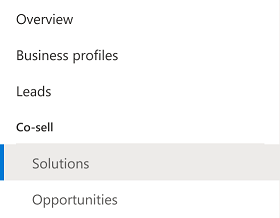
Du måste vara administratör för säljsamarbete för att kunna visa den här sidan.
Lägga till en lista
Säljsamarbete hjälper Microsofts säljteam att marknadsföra din lösning till en bredare publik.
Du kan konfigurera säljsamarbete för erbjudanden på den kommersiella marknadsplatsen endast om de är aktiva på marknadsplatsen.
Om du vill lägga till en lista använder du följande steg:
- Kom igång med att konfigurera en säljsamarbeteslösning genom att logga in på Partnercenter och välja Hänvisningar.
- Välj Säljsamarbete och sedan Lösningar.
- Kontrollera att du har öppnat rätt lösning i lösningsfönstret som visas till höger på sidan.
- Välj Lägg till/redigera bredvid listhuvudet i lösningsfönstret för att uppdatera den information som krävs.
Sidan Lista visas.
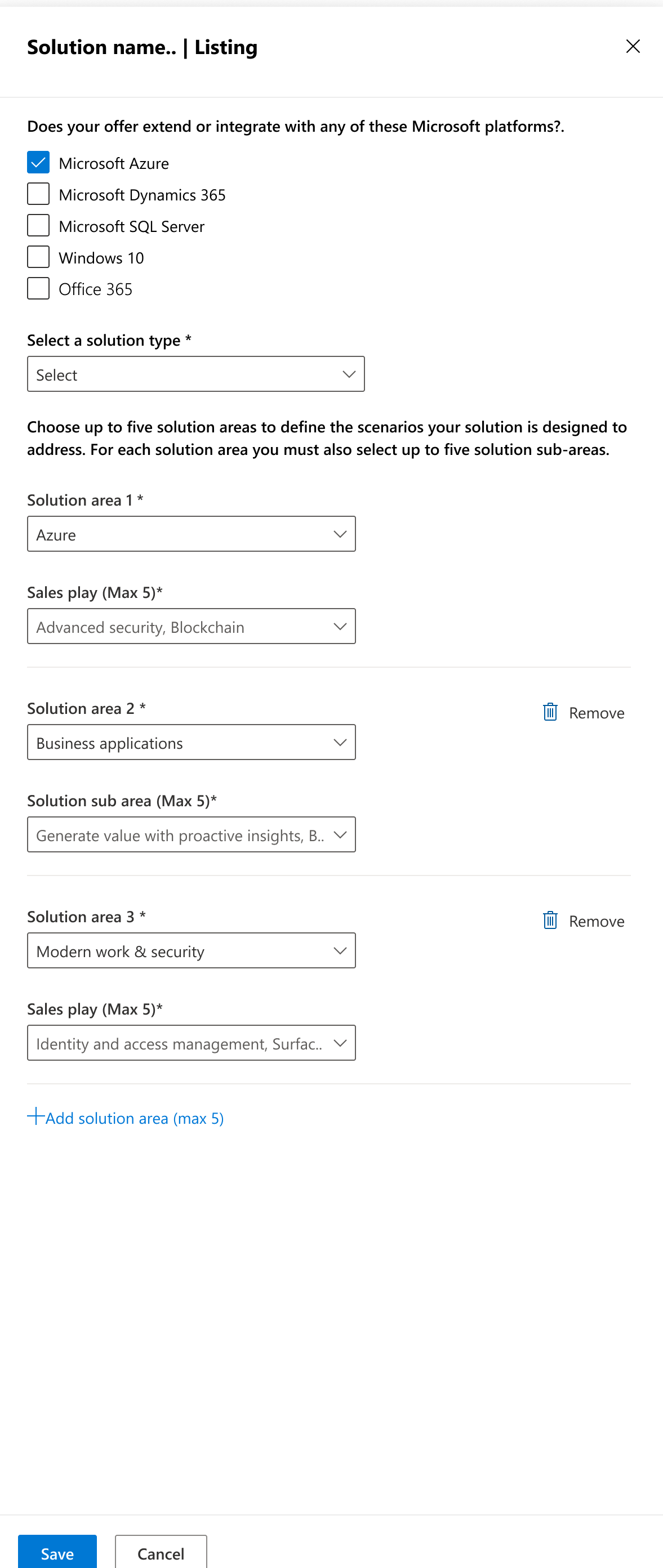
Välj Microsoft-plattformar
- På sidan Lista väljer du en eller flera Microsoft-plattformar som din lösning är byggd med, utökar eller integrerar med.
Välj en lösningstyp
En lösningstyp hjälper till att definiera de scenarier som lösningen är utformad för att hantera.
- I listan Välj en lösningstyp väljer du den lösningstyp som bäst matchar din lösning. I följande tabell beskrivs tillgängliga lösningstyper.
Lösningstyper
| Lösningstyp | Beskrivning |
|---|---|
| Enhet (maskinvara) | Lösning som omfattar att skapa eller sälja maskinvara från en enhetstillverkare |
| IP (program) | Appar eller annat upphovsrättsligt material (immateriell egendom eller IP) som licensierats för kundens användning (till exempel ett CRM-program som kan licensieras och installeras lokalt) |
| Hanterad tjänst | Praktisk expertis för ett molnbaserat projekt, vanligtvis löpande (till exempel tillhandahålla en plattform och verktyg för att köra en onlinedatabas, med löpande hantering som tillhandahålls av den hanterade tjänstleverantören) |
| Tjänst | Praktisk expertis för ett engångsprojekt, som ofta levereras av konsulter (till exempel att konfigurera en kunddatabas för en kund, där kunden tar ansvar för att driva databasen efter leveransen) |
Välj lösningsområden och säljspel
Lösningsområden hjälper dig att ytterligare definiera din lösning, vilket hjälper Microsofts säljteam att hitta och förstå lösningens värdeförslag.
Ett säljspel är en serie säljåtgärder som fokuserar arbetet med att skapa ett lyckat resultat.
Använd följande steg för att lägga till lösningsområden och säljspel:
Välj + Lägg till lösningsområde (5 max).
Välj ett lösningsområde i listrutan som visas.
Välj minst en och upp till fem lösningsförsäljningar.
Om du vill välja flera säljspel använder du
CTRLnyckeln (i Windows) ellerCommandnyckeln (på macOS).Om du vill lägga till ett annat lösningsområde upprepar du steg ett till tre.
Ladda upp dokument
Du måste ange säkerhetsdokument som innehåller information om din lösning som en del av konfigurationen av en säljsamarbeteslösning. Microsofts säljteam använder informationen för att utvärdera om din lösning passar kundernas behov så att de kan rekommendera och sälja din lösning. Ju mer information du anger, desto mer information måste Microsofts säljteam förstå och marknadsföra din produkt.
Kommentar
En lösning med ensides - och lösningsdäck krävs för att uppnå statusen redo för säljsamarbete. De är också förutsättningar för att vissa lösningar ska klassificeras som Azure IP-säljbara. Ett referensarkitekturdiagram som innehåller SaaS-erbjudanden krävs också för lösningar för att uppnå berättigandestatus för Azure IP-säljsamarbete. De andra dokumenten som beskrivs i följande tabell är valfria men rekommenderas.
- Rekommenderade filtyper: .pdf, .ppt, .pptx, .doc och .docx.
- Andra filtyper som stöds: .xls, .xlsx, .jpg, .png och .mp4.
Mallar för vissa dokument finns i följande tabell.
Dokument som stöder säljsamarbete
| Dokument | Beskrivning |
|---|---|
| Ensideslösning (krävs) | Öka medvetenheten bland potentiella kunder med en professionellt utformad one-pager som visar värdeförslaget för din lösning. Du kan använda en av de relevanta mallarna för att ge en kundklar beskrivning av din lösning. (Mallar laddas ned tyst och automatiskt till din Laddar ned mappen.)
Microsofts säljteam kan dela den här informationen med kunder för att avgöra om din lösning passar bra och för att säkerställa att den är redo för kunden. Kundens one-pager-dokument får inte överstiga 10 sidor. |
| Lösningsdäck (krävs) | Du kan använda mallen Kundpresentation för att skapa din presentationslek. Den här lektionen bör referera till diagrammet referensarkitektur. Syftet med det här bildspelet är att presentera din lösning och dess värdeförslag. När du har säkerställt att din lösning är kundanpassad kan Microsofts säljteam dela den här presentationen med kunder för att uttrycka det värde som ditt företag och Microsoft tar med sig när de distribuerar en gemensam lösning. Presentationen bör omfatta vad din lösning gör, hur den kan hjälpa kunder, vilka branscher lösningen är relevant för och hur den jämförs med konkurrerande lösningar. |
| Referensarkitekturdiagram (krävs endast för SaaS-erbjudanden) | Ett diagram som representerar din lösning och dess relation till Microsofts molntjänster. Det kan också visa hur din lösning uppfyller de tekniska kraven för azure IP-incitamentstatus för säljsamarbete i Azure. Läs mer om referensarkitekturdiagrammet. |
| Kundfallsstudie (valfritt) | Använd mallen Fallstudie för att skapa din kundfallsstudie. Den här informationen visar en potentiell kund hur du och Microsoft har distribuerat din lösning i tidigare fall. |
| Verifierbara kundvinster (valfritt) | Ange specifika exempel på kundframgångar när din lösning har distribuerats. |
| Kanalhöjdsdäck (valfritt) | Ett bildspel med information som hjälper kanalåterförsäljare att lära sig mer om din lösning och göra säljteamen redo att sälja den. Det här däcket innehåller vanligtvis en hisshöjd, information om målkunder, frågor att ställa till kunder, samtalspunkter och länkar till videor, dokumentation och supportinformation. |
| Andra dokument (valfritt) | Du kan ladda upp upp till fem dokument eller videor till för att hjälpa Microsofts säljteam och kanalåterförsäljare att lära sig mer om din lösning, organisation och hur den skiljer sig från andra lösningar. |
Viktigt!
När du skapar någon form av säkerhetsdokument ska du se till att de är välkomnande och inkluderande för alla. Mer information om hur du skapar dokument med tillgängliga säkerheter finns i Skapa tillgängliga medier.
- När du har skapat dina dokument drar du dem till lämplig ruta under Dokument eller väljer Bläddra bland dina filer för att ladda upp och sedan från datorn.
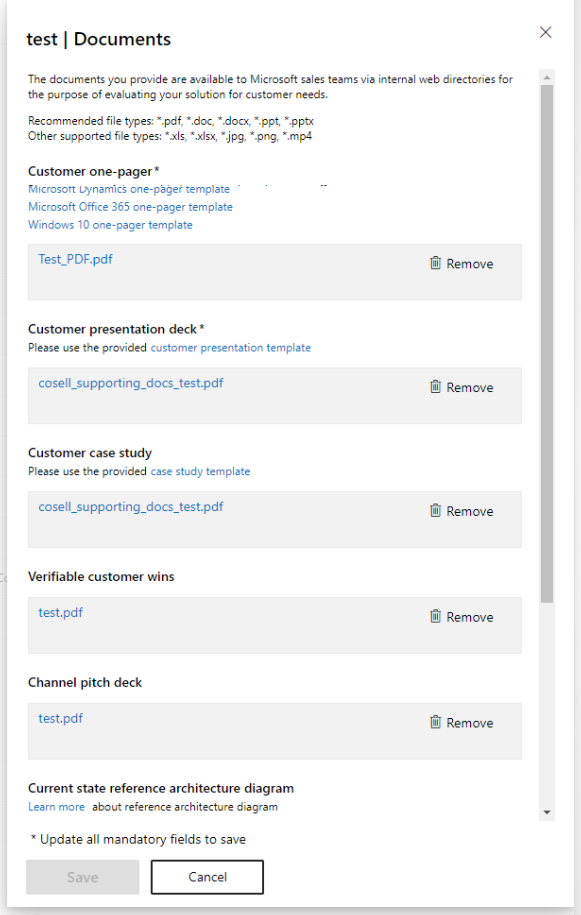
Länka till produktlandningssidan
- Under Dokument går du till rutan Produktlandning och anger länken till produktens webbplats, där Microsofts säljteam och kanalåterförsäljare kan lära sig mer om din lösning och visa de senaste uppdateringarna.
Ange dina kontakter
En kontakt krävs för varje geografiskt område där din lösning är tillgänglig.
Microsofts säljteam och kanalåterförsäljare använder din kontaktinformation för att begära mer information från lämplig resurs i din organisation. Kontaktinformation är tillgänglig för alla Microsofts säljteam.
Om du väljer att göra din lösning tillgänglig i CSP-programmet är den kontaktinformation som du anger också tillgänglig för kanalåterförsäljare.
Viktigt!
Det är viktigt att du håller kontaktinformationen uppdaterad.
Kommentar
Om du får felmeddelandet "Det går inte att ladda upp filen" när du använder rätt format. Det beror på att nationella Excel-inställningar. Gå till avancerade inställningar och avmarkera "Använd systemseperator som visas i bilden" 
Använd följande steg för att ange kontaktinformation:
Under Kontakter väljer du Ladda ned kontaktmall (.csv) för att ladda ned mallen (som du ser på skärmbilden).
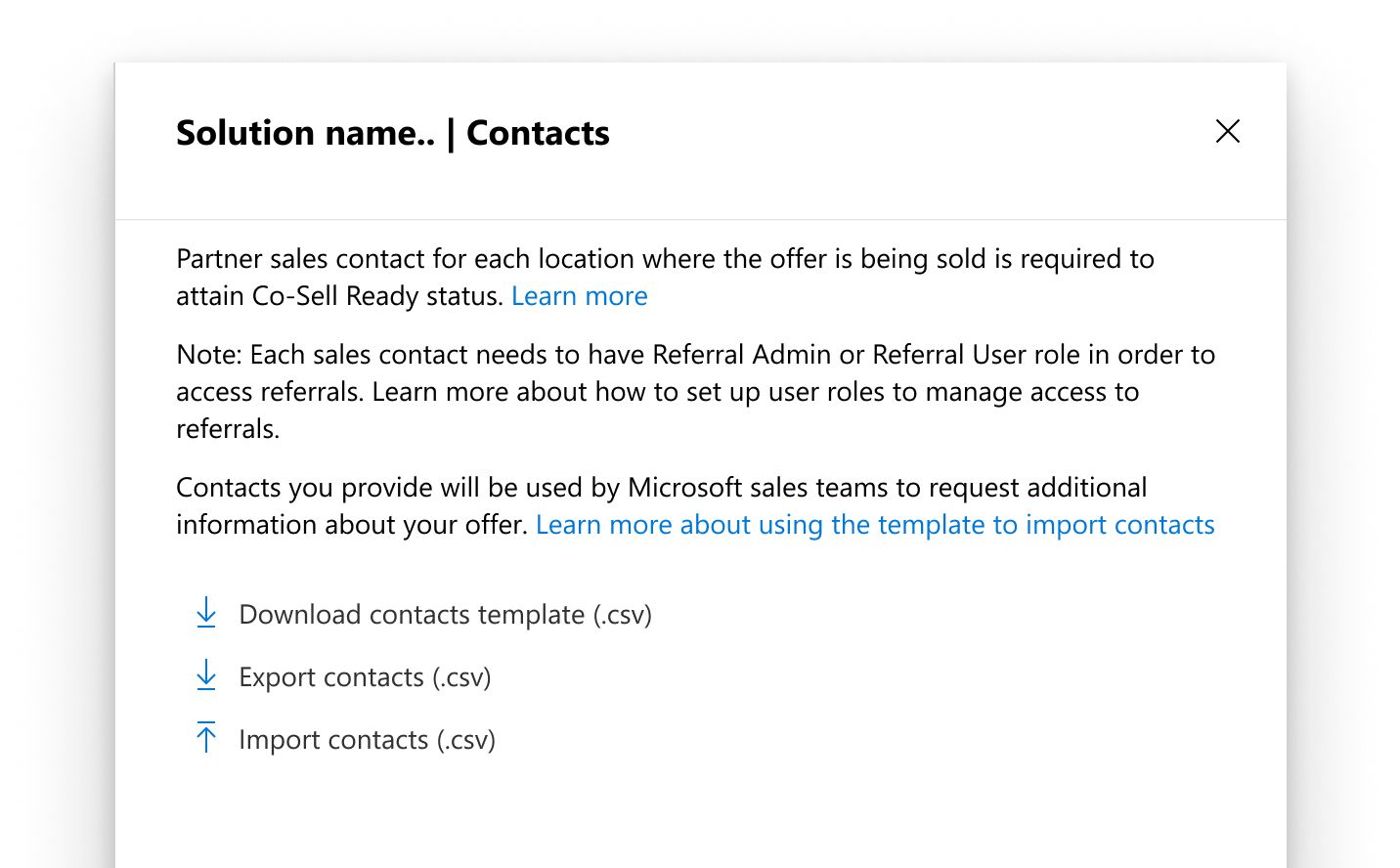 Om du har laddat upp kontakter tidigare kan du exportera din befintliga kontaktlista för en lösning och sedan göra ändringar i den .csv filen.
Om du har laddat upp kontakter tidigare kan du exportera din befintliga kontaktlista för en lösning och sedan göra ändringar i den .csv filen.Öppna .csv-filen i ett program som Microsoft Excel och fyll sedan i varje rad med följande nödvändig information om varje kontakt.
- Namn: Kontaktens namn
- E-post: Kontaktens e-postadress
- Befattning: Kontaktens befattning
- Roll: Välj en roll i följande tabell Beskrivning av roller .
Kommentar
Specialtecken kan inte användas i fälten Namn och Jobbrubrik .
Spara och stäng filen .csv.
I Partnercenter väljer du Importera kontakter (.csv).
Kommentar
Om du importerar en .csv fil skrivs alla befintliga kontakter över.
Välj filen .csv och välj sedan Öppna.
Ett meddelande visas som anger att kontakterna har importerats.
Beskrivning av roller
| Roll | Beskrivning |
|---|---|
| Partnermarknadsföring | Marknadsför din lösning och samarbetar om marknadsföringsinsatser med Microsofts säljteam och kanalåterförsäljare. Partnermarknadsföring är den viktigaste kontaktpunkten för marknadsföringsengagemang och lösningslistning av innehåll, till exempel produktbeskrivningar, bilder och videor. |
| Partnerförsäljning | Säljer din lösning och samarbetar om försäljning med Microsofts säljteam och kanalåterförsäljare. Inkludera minst en partnerförsäljningskontakt för varje region där du vill att din lösning ska vara redo för säljsamarbete. En försäljningskontakt kan omfatta flera regioner. |
| Teknisk försäljning för partner | Stöder tekniska arkitektur- och distributionsöverväganden under försäljningscykeln, integrering efter försäljning och distributionsperioder. |
| Partner customer success manager | Stöder kunder efter distributionen för att hjälpa dem att få ut mesta möjliga av din lösning och öka dess användning inom kundens organisation. |
Länder och regioner (krävs): Länder och regioner bör återspegla varje kontakts territorium.
Microsofts säljteam och kanalåterförsäljare använder den här informationen när de begär information eller samarbetar om försäljning inom ett land eller en region.
När du anger information om länder och regioner om en kontakt i mallen:
- Använd en lands- och regionkod med två bokstäver.
- Om en kontakt omfattar mer än ett land eller en region anger du var och en av tvåbokstavskoderna, avgränsade med ett kommatecken (till exempel USA, CA, FR).
- Om en kontakt omfattar alla länder och regioner använder du OOO med tre bokstäver.
Delstater/provinser (valfritt): När du fyller i mallen använder du formatet XX-XX (till exempel US-WA) enligt listan i tabellerna delstater, provinser och territorier.
Spara och skicka för granskning
När du har slutfört alla obligatoriska fält på sidan Lösningar för säljsamarbete > väljer du Skicka för granskning.
Vi granskar din lösning för att avgöra om den uppfyller kraven för säljsamarbete.
Kommentar
Du behöver inte längre kontakta oss för att nominera din lösning för säljsamarbete.
Nästa steg
- Information om hur du publicerar om ett erbjudande finns i Granska och publicera ett erbjudande på den kommersiella marknadsplatsen.
- Information om förmåner på den kommersiella marknadsplatsen och tekniska fördelar finns i Dina fördelar på den kommersiella marknadsplatsen.
Feedback
Kommer snart: Under hela 2024 kommer vi att fasa ut GitHub-problem som feedbackmekanism för innehåll och ersätta det med ett nytt feedbacksystem. Mer information finns i: https://aka.ms/ContentUserFeedback.
Skicka och visa feedback för